WordPressでブログを運営していくにあたって、まずはブログの顔とも言えるテーマを決めなければいけません。
世界中で個人から企業まで有料無料問わず、様々なテーマを公開していますが、自分の運営するブログの内容によっては得意不得意があります。
また本格的に運営を始めると、画像サイズや字間などの関係で、後々変更しづらくなると思うので、今回はじっくり決めたいと思います。
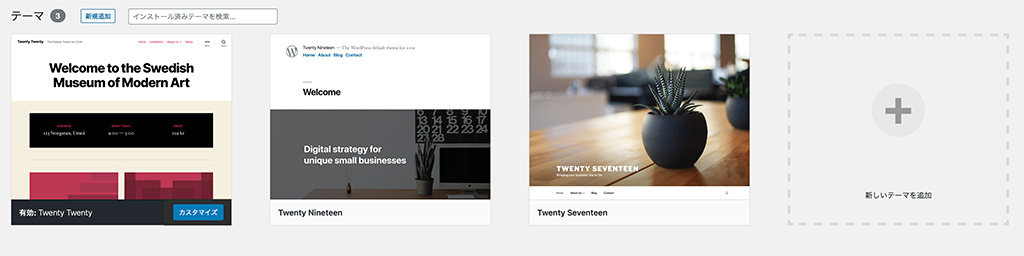
さて、WordPress5.3(記事作成時点)を新規インストールした段階では、サイドメニューの外観>テーマの中には「Twenty Twenty」「Twenty Nineteen」「Twenty Seventeen」の3つが追加されています。
この中でブロックエディターに対応しているのが、「Twenty Twenty」「Twenty Nineteen」の2つ。
特に「Twenty Twenty」は、2020年のデフォルトテーマなので、背景色・文字サイズやカラー等を変更しつつ、基本機能はそのまま使用するのも選択肢のひとつかと思います。
とはいえ、標準テーマ以外にも、もっと良いテーマがあるんじゃないのかー!と思うのでその他のテーマも探していこうかと思います。
WordPressのテーマを探す場合、ごく一般的なのが、先ほどの外観>テーマのページ上部にある新規追加。
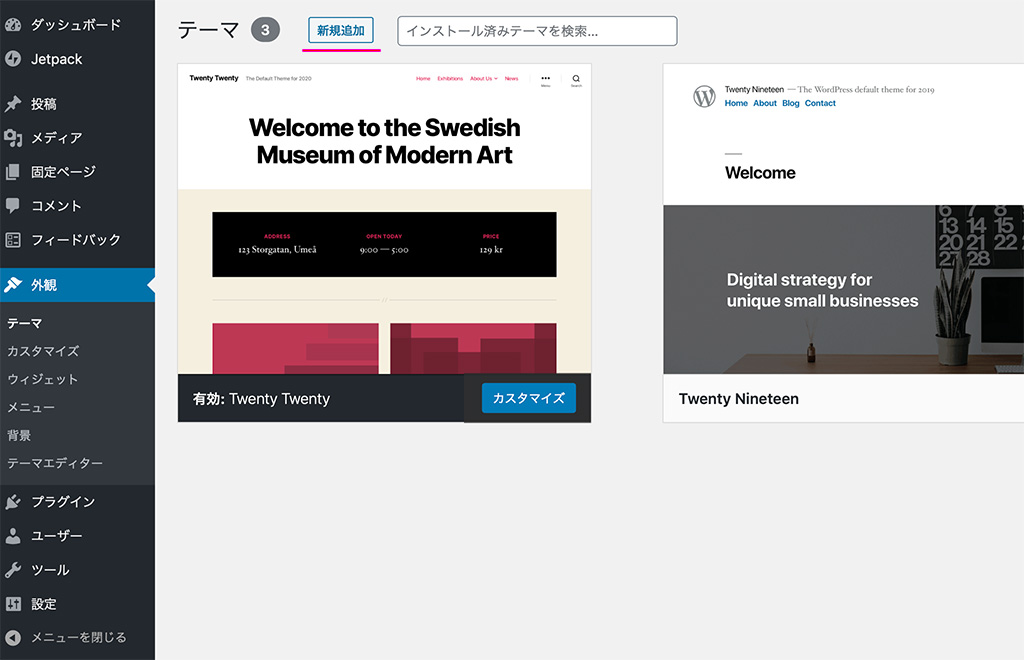
新規追加をクリックすると、たくさんのWordPress用テーマが掲載された一覧ページが表示され、この中から自分の好みに合わせ探していきます。
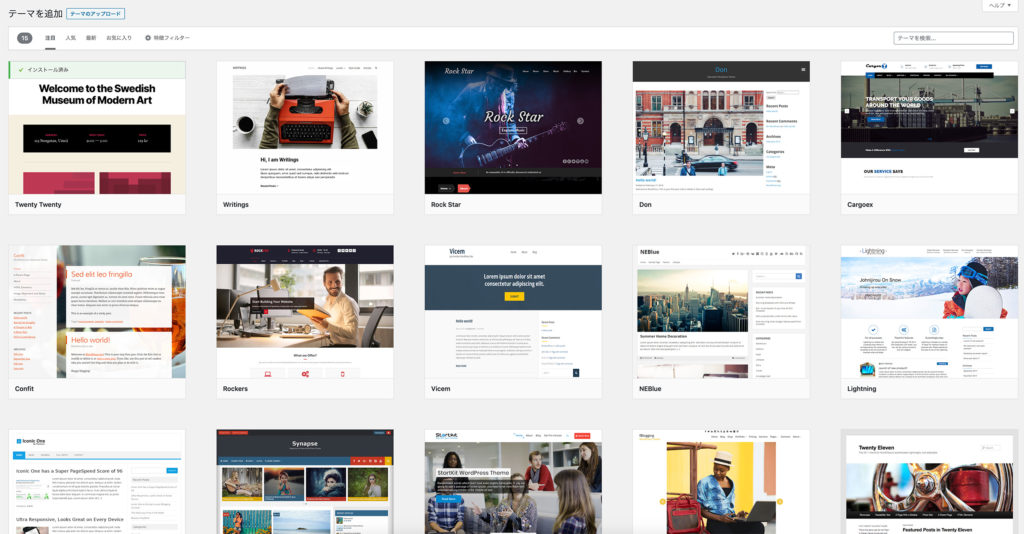
ここに掲載されているのは、WordPressのガイドラインに基づきコミュニティのメンバーによって検証され、審査を通ったな安全なテーマなので、初心者の方はまずはこちらから探すのが良いかと思います。(※何年も更新されていないテーマもあるので注意。)
このページでの探し方は、3つ。
1つ目は、「注目」「人気」「最新」のランキングから探す方法。注目は15個、人気と最新は各100個のテーマが表示されます。
2つ目は、特徴フィルターからジャンルや機能・レイアウトを選択して検索する方法。こんなデザインのブログにしたい!というのが決まっている場合は、ここから絞り込んでいくのが良いかと。
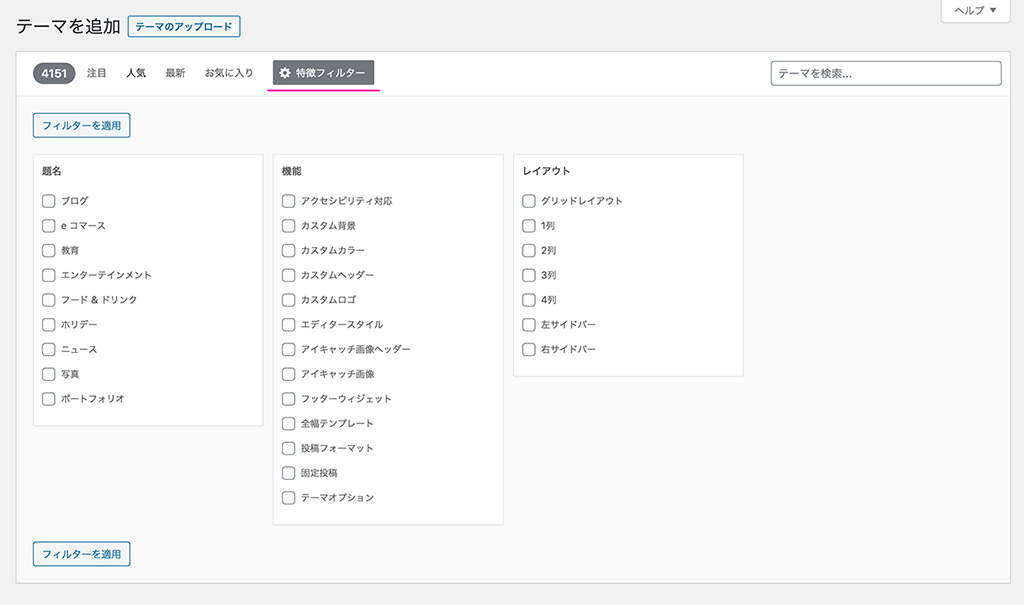
3つ目は、「テーマ名での検索」。追加したいテーマが決まっている場合は、右上の検索欄へテーマ名を入力します。
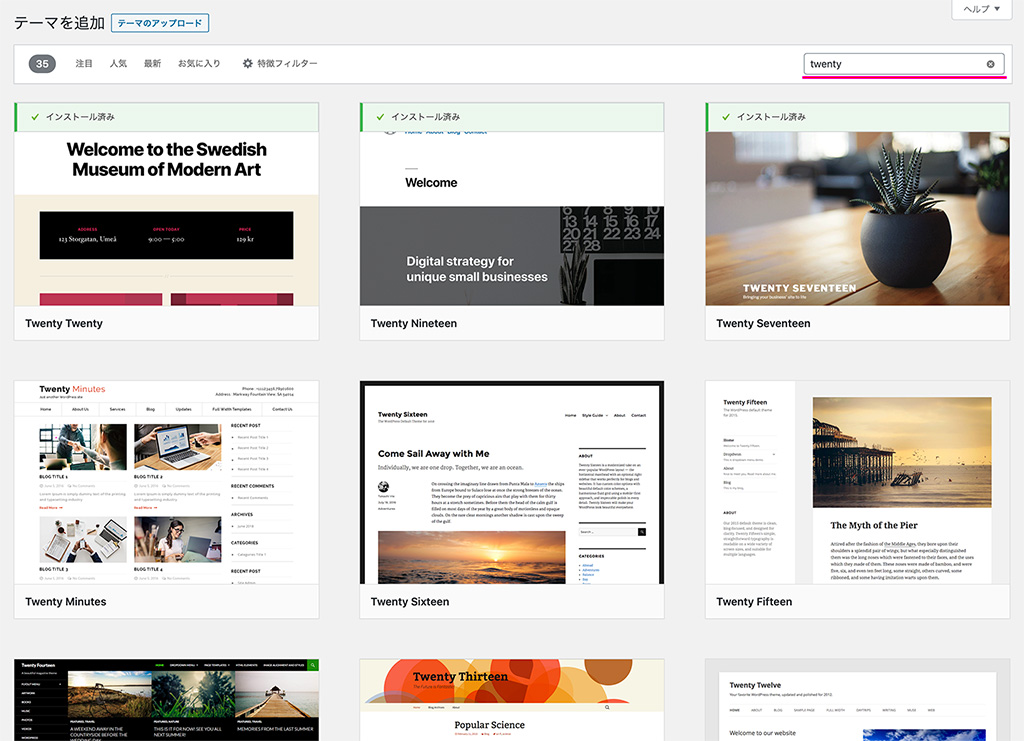
気になったテーマのサムネイルにマウスをのせ、プレビューボタンを押すとプレビュー画面に移行するので、テーマのおおよそ雰囲気が確認できるかと思います。
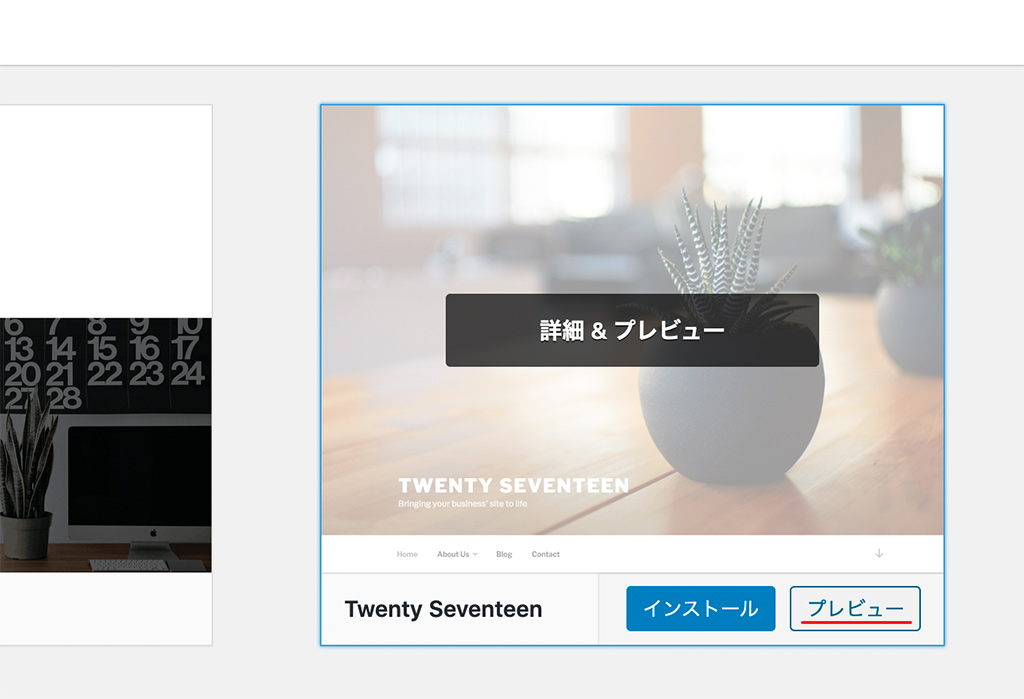
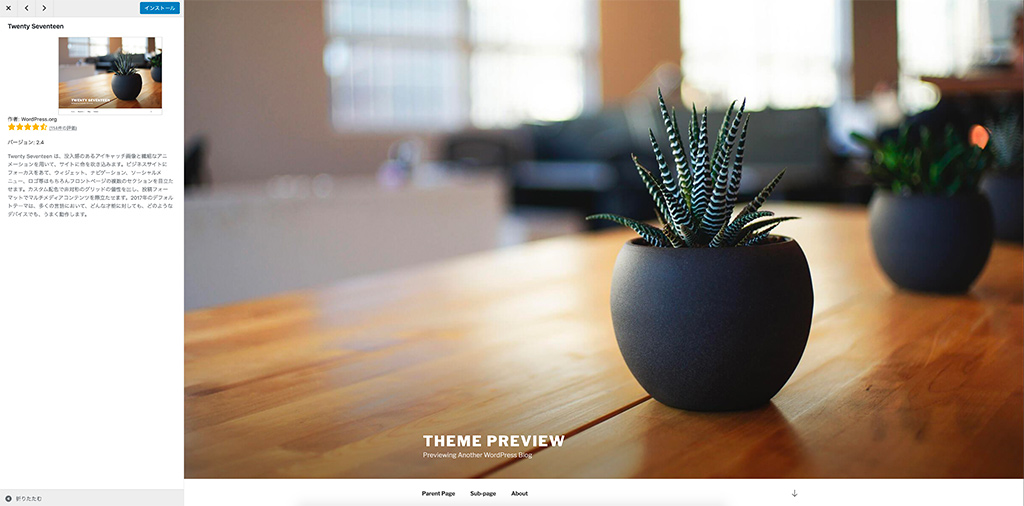
問題なければ、左上のインストールボタンを押して、数秒待てばインストールが完了します。
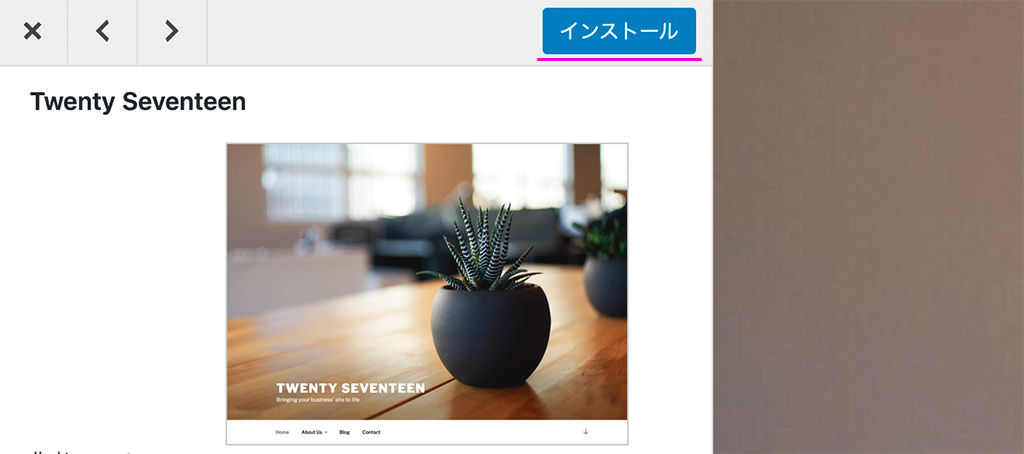
テーマの管理画面に戻ると、先ほどインストールしたテーマが表示されているので、同じくサムネイルにマウスをのせ、有効化ボタンを押せば、実際のページにテーマが反映されます。これでテーマのインストールは完了です。
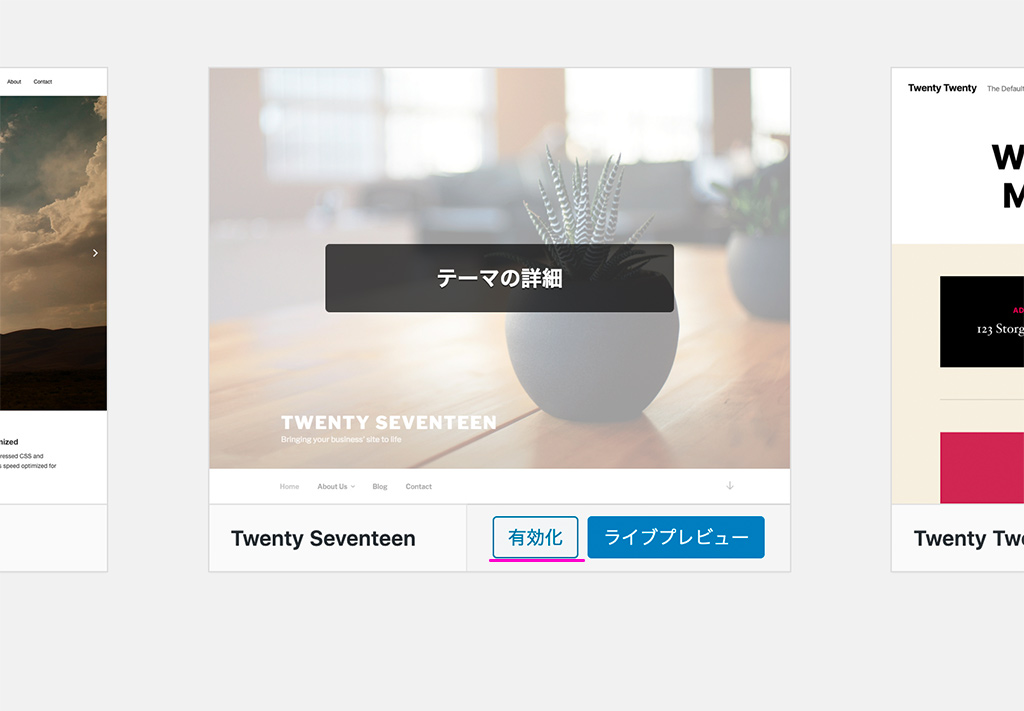
コメントを残す